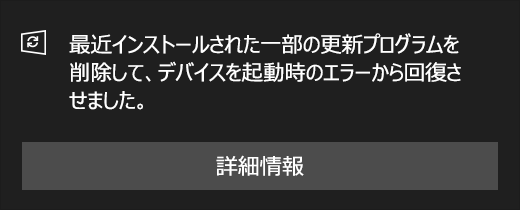注: この情報は、Windows 10バージョン 1903 以降 (Windows 11を含む) に適用されます。
サインイン後にデバイスにこのメッセージが表示された場合、デバイスはスタートアップ エラーから最近回復しました。
“最近インストールされた更新プログラムを削除して、起動エラーからデバイスを回復しました” (以下に英語で表示)。
起動エラーは、ハードウェアの問題、ファイルの破損、または互換性のないサード パーティ製ソフトウェアが原因で発生する場合があります。
Windows は、コンピューターが正常に起動できないことを検出すると、ディスクの問題、システム ファイルの破損、無効なレジストリ キーなどの原因によるエラーの診断と解決を試みます。 これらすべての手順がうまくいかず、コンピューターがまだ正常に起動されない場合、Windows では、起動の問題が最近のドライバーまたは品質更新プログラムのインストール後に発生したかどうかを判断します。 その場合、これらの更新プログラムは、デバイスを実行可能な状態に戻すために自動的にアンインストールされることがあります。 これは最後の手段としてのみ行われます。これらの更新プログラムを削除すると、コンピューターの起動が正常に行われると、削除された更新プログラムが今後 30 日間自動的にインストールされなくなります。 これは、Microsoft とそのパートナーがエラーを調査して、問題を解決できるようにすることを目的としています。 30 日後に更新プログラムがまだ適用可能である場合、Windows は更新プログラムのインストールをもう一度試みます。
高度な手動インストール
問題の更新プログラムがアンインストールされていないと思われる場合は、以下の手順に従ってドライバーの更新プログラムを手動でインストールします。
注: これらの更新プログラムの自動インストールまたは手動インストール後にデバイスを正常に起動できない場合、Windows では更新プログラムをもう一度自動的にアンインストールします。
Microsoft による問題の解決に協力する
これらの更新プログラムに関する問題を Microsoft が診断して修正することにご協力いただける場合は、フィードバック Hub アプリを使用して Microsoft へのフィードバックを送信して、エクスペリエンスの詳細をお知らせください。